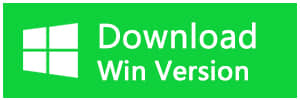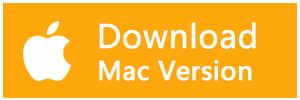Résumé:
Cet article vous mènera à travers plusieurs façons de fixer et de réparer le disque dur externe devenu trés lent problème et restaurer toutes vos données importantes en utilisant le meilleur logiciel de récupération de données qui est Bitwar Data Recovery logiciel.
Parfois, lorsque le disque dur externe est connecté et apparaît sur un système Windows, mais il faut une éternité pour charger et devenir insensible à la fin. Ne vous inquiétez pas! "Disque dur externe devenu trés lent" est un problème de disque dur externe répandu pour tous les utilisateurs.
Raisons possibles "disque dur externe devenu trés lent" question se produit
Ce problème n'apparaît pas seulement dans Windows, mais aussi dans le système d'exploitation Mac, ci-dessous sont quelques raisons qui peuvent causer le problème de se produire:
1. Puissance insuffisante.
2. Présence de mauvais secteurs.
3. Erreurs logiques.
4. Disque dur externe corrompu.
Avant de passer directement aux meilleures solutions pour résoudre le problème du disque dur externe devenu trés lent, il est conseillé de récupérer toutes vos données ou fichiers essentiels du disque dur externe affecté car il y a un risque élevé de perte de données.
Récupérer les données de la commande dure externe
La meilleure façon intelligente de récupérer vos données lorsque le problème disque dur externe devenu trés lent se produit est d'utiliser le logiciel de récupération de données Bitwar. Ce logiciel est très fiable, convivial et sûr. En outre, il peut récupérer toutes les données de n'importe quel périphérique de stockage interne ou externe sur Windows 7/8/10 et le système Mac.
Suivez les étapes ci-dessous pour restaurer les données à l’aide de l’outil de récupération des données:
Étape 1: Téléchargez le logiciel de récupération de données Bitwar en fonction de votre système et installez-le sur votre ordinateur.
Étape 2: Après l'installation du logiciel de récupération, connectez le disque dur à l'ordinateur et lancez l'outil de récupération.
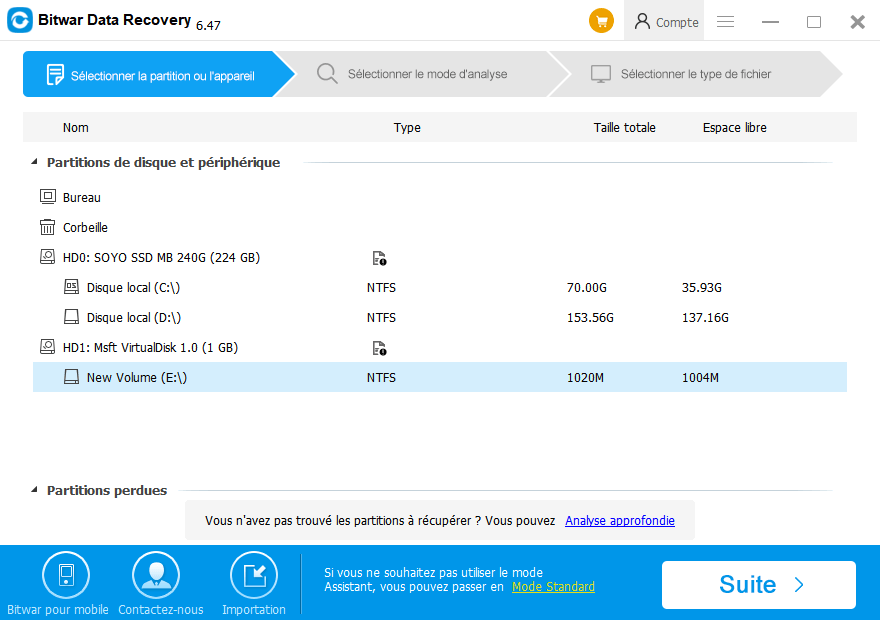
Étape 3: Maintenant, sélectionnez le disque dur externe en cliquant dessus et appuyez sur le bouton Suivant pour continuer.
Étape 4: Choisissez le type de fichier que vous souhaitez récupérer et cliquez sur la prochaine étape.
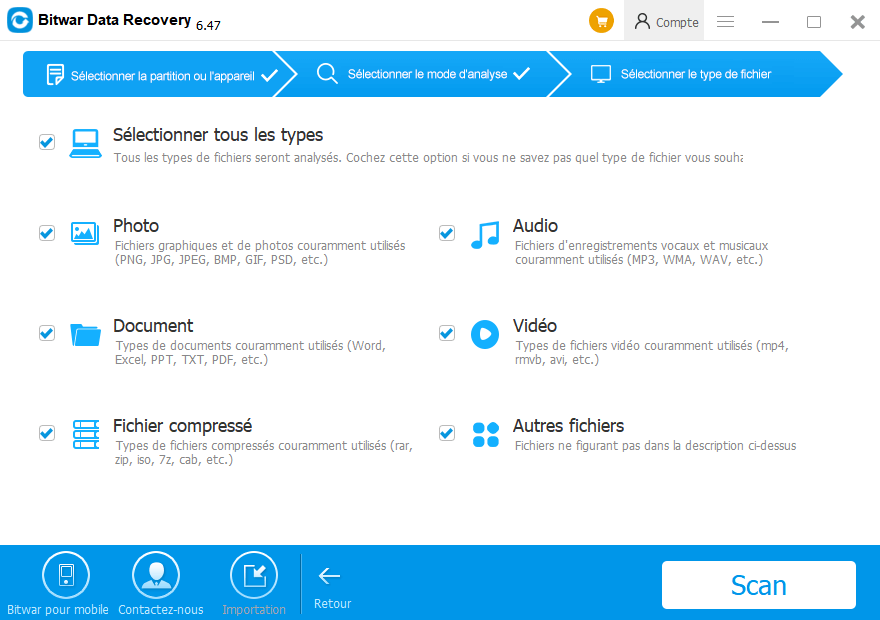
Note importante: Une fois la récupération terminée avec succès, enregistrez les données récupérées dans un endroit sûr, NE pas les enregistrer vers le même disque/disque affecté pour prévenir la PERTE de DONNÉES permanentes!
Solutions pour résoudre le problème du disque dur externe devenu trés lent
Solution 1. Vérifier l'état physique
La première chose est de vérifier le disque dur, qu'il soit cassé ou non, lorsque ce problème se produit. S'il vous plaît vérifier la lumière LED, le son du disque dur, et plus encore. Supposons qu'il soit physiquement cassé, allez rapidement et restaurer toutes vos données à l'aide de Bitwar Data Recovery.
Solution 2. Libérer l’espace disque
En outre, vérifiez votre espace disque dans votre disque dur externe et assurez-vous qu'il ya toujours de l'espace disponible parce que le stockage complet ralentira la vitesse du lecteur. N'oubliez toujours pas de sauvegarder toutes les données ou de déplacer le fichier volumineux vers d'autres endroits.
Solution 3. Modifier le câble
Essayez de supprimer le disque dur externe de votre système et connectez-vous à un autre système, mais en utilisant un câble différent ou interface SATA pour le disque dur. Supposons que le disque dur prend encore beaucoup de temps à répondre ou à charger, alors vous pouvez continuer avec les autres solutions ci-dessous
Solution 4. Promenade Réinstaller
Parfois, le conducteur peut avoir été corrompu, il doit donc être désinstallé pour réinstaller le conducteur à nouveau. Suivez les étapes ci-dessous:
Étape 1. Cliquez sur Win + R et tapez dans devmgmt.msc dans la fenêtre pop-out et appuyez sur Entrer.
Étape 2. Lorsque le gestionnaire de l'appareil apparaît, s'il vous plaît vérifier s'il ya une marque jaune concernant ce lecteur. Si vous avez vu la marque jaune, cliquez à droite et cliquez sur Désinstaller.
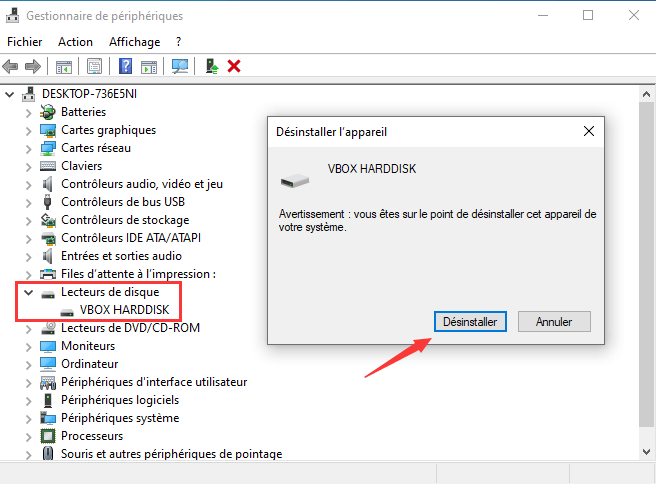
Étape 3. Redémarrez PC et installez à nouveau le nouveau pilote.
Solution 5. Mettre à jour les pilotes de disque
Si la réinstallation du pilote de disque ne résout pas le problème disque dur externe devenu trés lent, vous pouvez essayer de mettre à jour le pilote de disque.
Étape 1: Ouvrez à nouveau la boîte de course en appuyant sur Win+R et tapez devmgmt.msc dans la boîte Courir pour lancer le gestionnaire d'appareils.
Étape 2: Maintenant, étendez les disques disques pour trouver votre disque dur externe et cliquez à droite sur celui-ci pour sélectionner le pilote de mise à jour.
Étape 3: Après cela, cliquez à droite sur Mise à jour Pilote et sélectionnez recherchez automatiquement le logiciel du pilote en ligne.
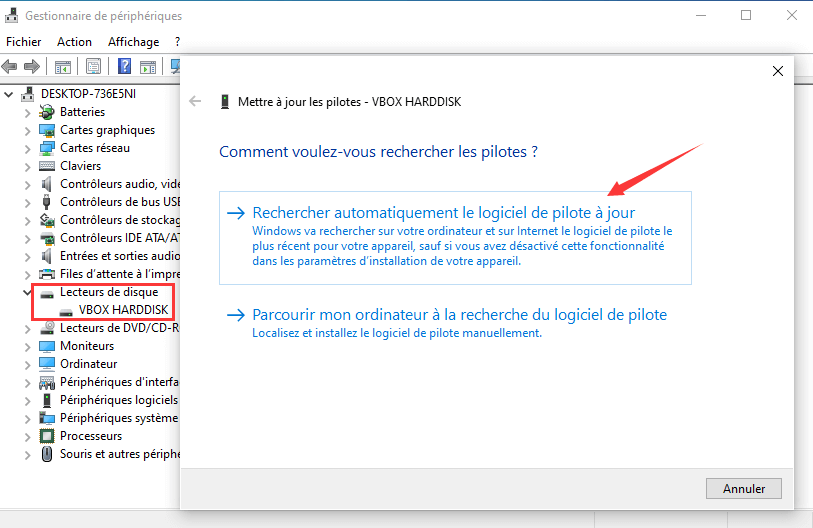
Étape 4: Si cette mise à jour ne résout pas le problème, sélectionnez l'option de l'appareil Désinstaller la prochaine fois.
Solution 6. Formatez le disque dur externe pour accélérer
Le formatage effacera toutes vos données; ainsi, avant d’y aller, assurez-vous que vous avez créé un Sauvegarde de vos données.
Étape 1: Appuyez sur Windows+R pour lancer la boîte Courir et tapez diskmgmt.msc, appuyez sur Entrer pour exécuter.
Étape 2: Une fenêtre de gestion de disque s'ouvre, clic droit sur la partition/disque que vous souhaitez formater, et sélectionnera format.

Étape 3: Après cela, une fenêtre contexturé apparaîtra là où vous pouvez définir la taille et le système de fichiers, puis, appuyez sur OK pour enregistrer les modifications.
Solution 7. Il est temps d'acheter un nouveau disque dur!
Lorsque les solutions susmentionnées ne parviennent pas à éliminer le problème du disque dur externe devenu trés lent, nous vous suggérons d'acheter un nouveau disque dur après avoir réussi à restaurer toutes vos précieuses données à l'aide du logiciel Bitwar Data Recovery.
Essayez-le maintenant!
"Disque dur externe devenu trés lent" problème peut être frustrant et perdre beaucoup de temps. C'est un problème courant qui se produit principalement en raison de mauvais secteurs, de disque dur corrompu et d'un manque de puissance, etc. Suivez les solutions guidées ci-dessus pour résoudre le problème dès que possible.
Nous suggérons également d'utiliser un outil puissant de récupération de données comme le logiciel Bitwar Data Recovery en raison de sa fonctionnalité puissante et de la livraison des résultats à 100 % en cas de perte de données au cours du processus pour prévenir la perte permanente de données. En outre, le logiciel est efficace et extrêmement axé sur l'utilisateur; il assure une récupération rapide des données à partir de tous les périphériques de stockage.
This article is original, reproduce the article should indicate the source URL:
http://adminweb.bitwar.net
Keywords:Disque Dur Externe Devenu Trés